很多小企业都面临着一个公司只有十几个人的现状。 聘请网络管理员并不划算。 但是,如果不雇的话打印机 共享 软件,就会出现很多难以解决的网络问题! 这里电脑管家会慢慢教你如何独立自主,解决日常工作中的基本电脑问题! 今天我们来谈谈局域网打印机共享! 相信很多小企业经常面临这样的问题。 我公司的这台打印机有几个人使用。 可以分享吗? 我该怎么做? 如果我按照网上的流程做怎么会出问题呢? 现在电脑管家就来和大家说说这件事!
这里我告诉大家两种方法,一种是传统设置方法,一种是快速设置方法! 下面我们看第一种方式!
传统打印机共享方式
1、安装打印机,并将打印机设置为共享(可以参考打印机安装说明打印机 共享 软件,这里不再赘述)。 如何开启共享打印机,请百度!
2. 将两台计算机设置为同一组。 WIN7设置请看下图!
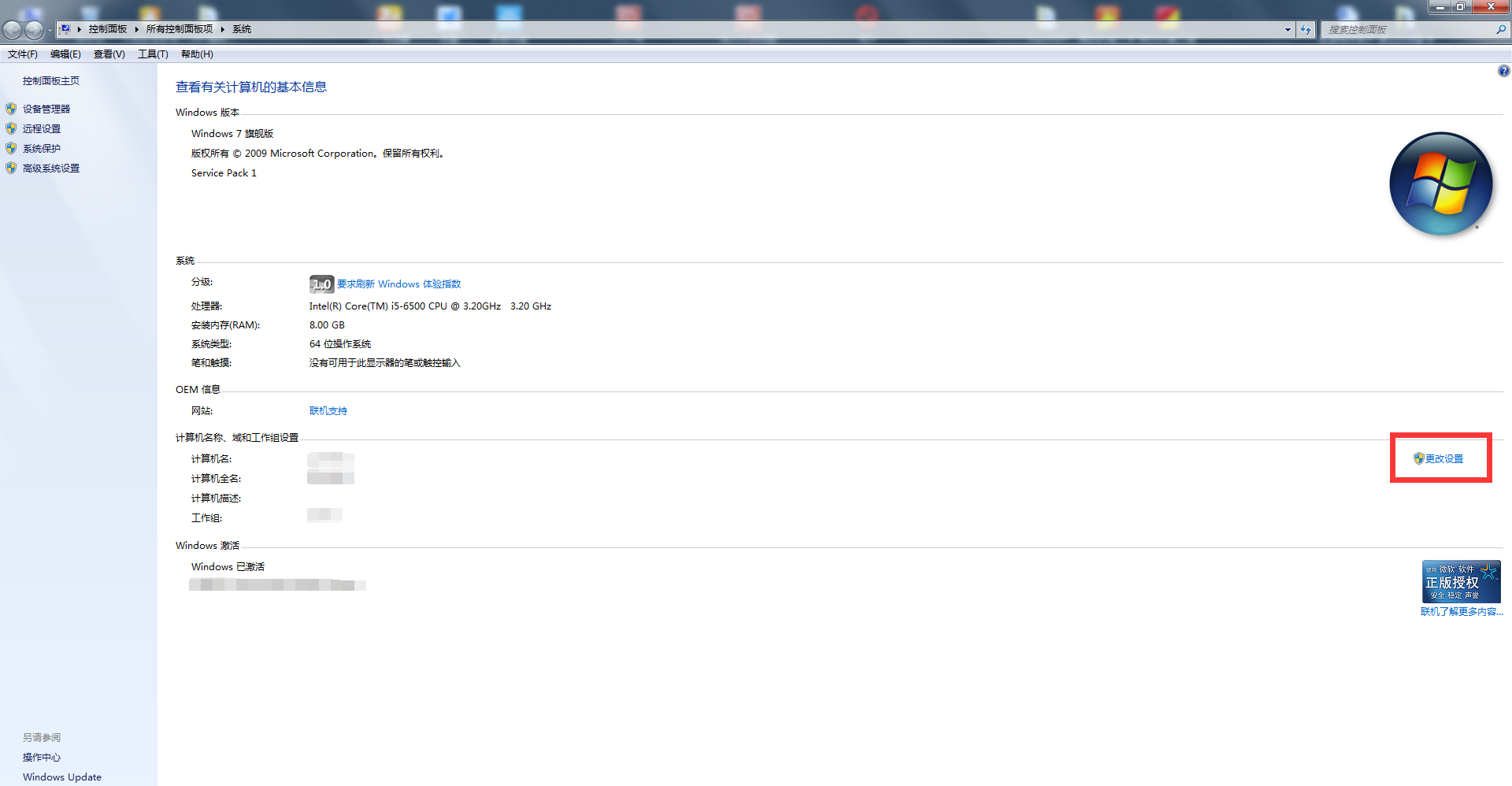
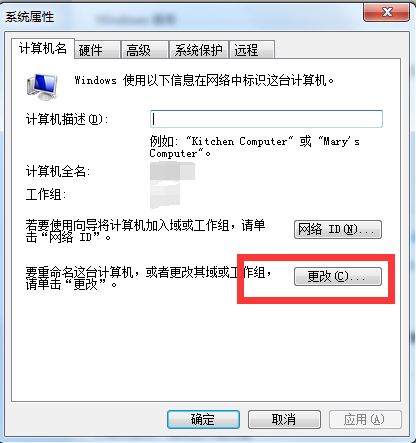
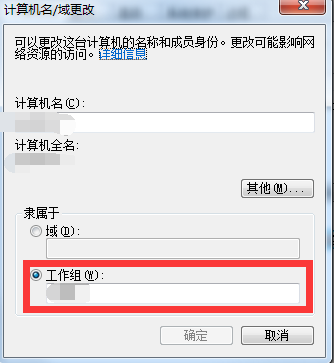
3、设置完成后,重新启动电脑,在开始栏中输入对方的IP地址连接打印机,如下图
4、按确定键,在弹出的对话框中找到打印机,双击进行连接! 打印机共享完成!
总结:这种方式的连接过程非常繁琐,而且会出现很多问题。 最常见的是连接时提示“0x00000709 无法连接网络打印机”。 还需要启用组策略、安全模式、打开访客账户等等,一大堆东西让没学过电脑的人摸不着头脑!不方便
快速打印机连接
1、我们先在百度上搜索“局域网打印机共享软件”,或者将底部共享的链接放入地址栏! 下载局域网打印机共享软件! 某些计算机防病毒软件可能会报错,因为该软件需要启用共享权限。 建议启用共享时暂时关闭防病毒软件。 管家绝对负责的告诉你,该软件是无毒的,因为我亲自给你测试过了!
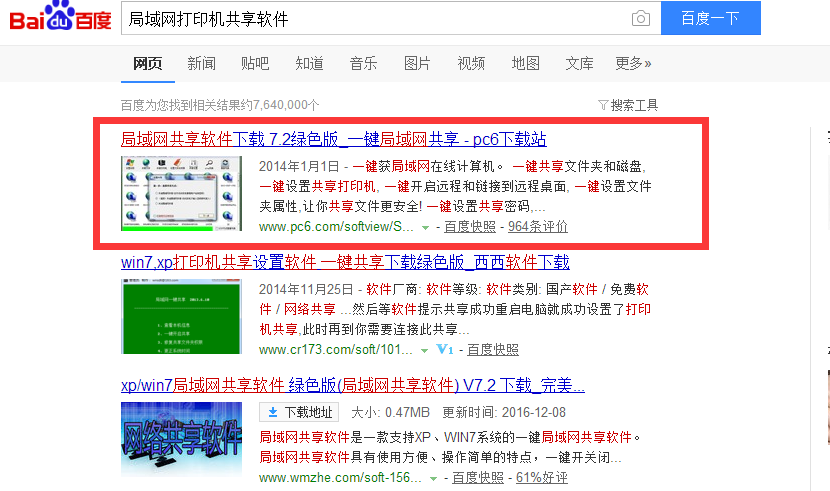
2.下载解压后双击图标即可启动!
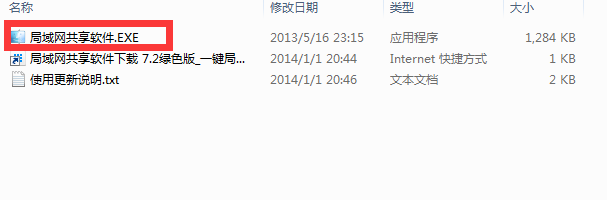
3.按照提示框中的提示进行操作
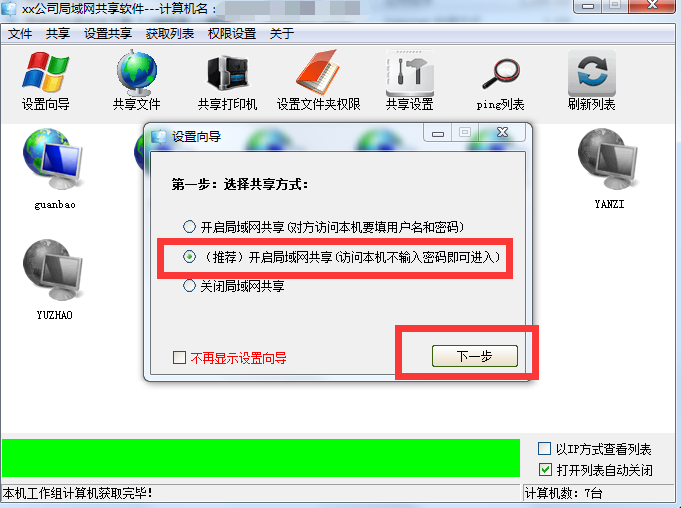
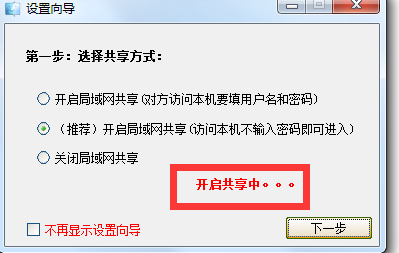
4.关闭对话框并返回主界面! 选择“共享打印机”
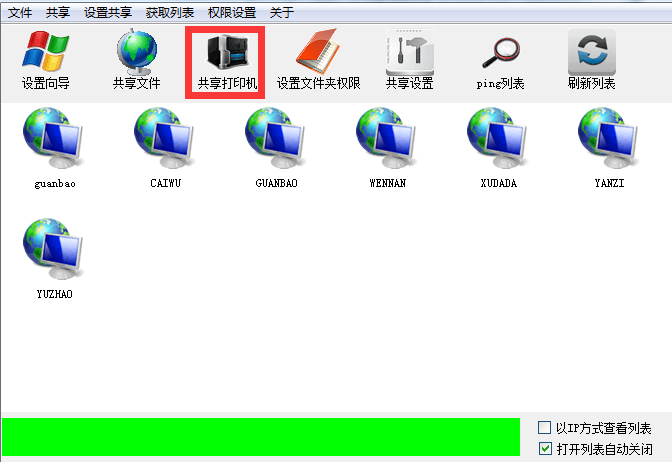
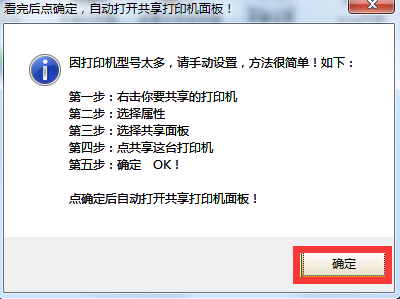
5、点击确定,在弹出的对话框中选择打印机并按照以上步骤即可启用共享! 这里不再详细说明! 这样,打印机共享步骤就完成了,可以开启局域网共享了! 在需要连接打印机的电脑上打开此软件,再次按照步骤3操作即可!
6. 在开始运行框中输入打印机服务器的IP地址(即安装打印机的计算机的IP地址)。 如果您不知道,请在连接打印机的电脑上检查如下!
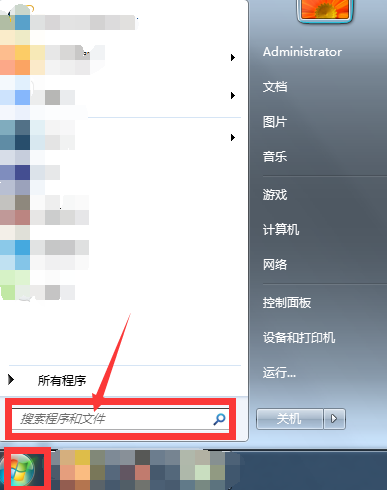
在框中输入cmd启动命令提示符窗口
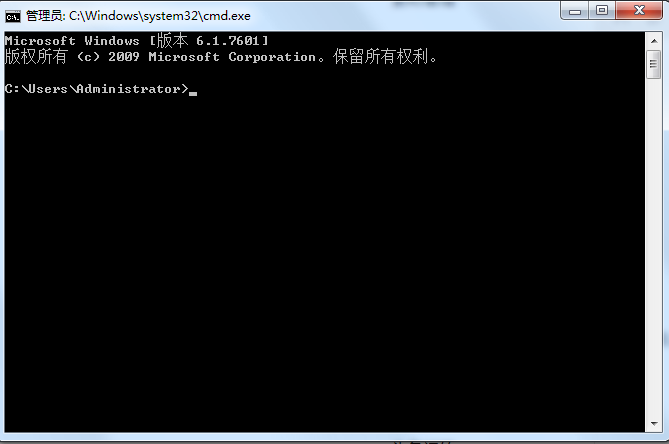
输入ipconfig命令回车查看
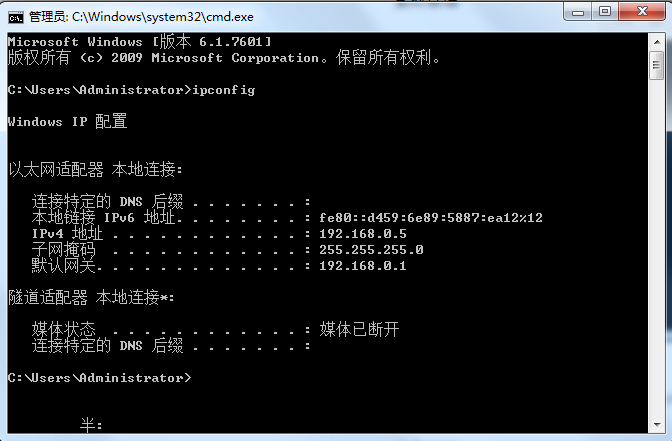
7、在需要连接打印机的电脑的开始运行栏中输入服务器IP地址! 记得添加双斜杠(英文)!
8、在弹出的窗口中双击要连接的打印机即可安装!
总结:通过这种方式启用网络共享可以帮助您省去打开组策略来启用那些权限的麻烦,一键启用! 所以你不需要了解什么是guest only,什么是guest account等等! 只需轻轻一按即可! 如果打印机连接的是操作系统比较高级的电脑,比如WIN10或者Win7,连接这台共享打印机时可能会出现问题! 如果有具体问题请自行百度!
4月27日答复
好了,今天的教程就到这里!
我只是总结一些经验,和大家分享。 我不是在做广告。 有人说我是在打广告。 我能做些什么? 我也很绝望!
文章|电脑管家注意,注意,注意! 喜欢,喜欢,喜欢! 分享,分享,分享!

